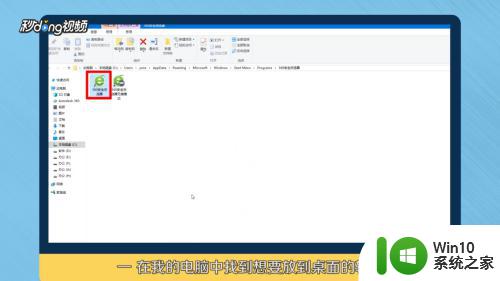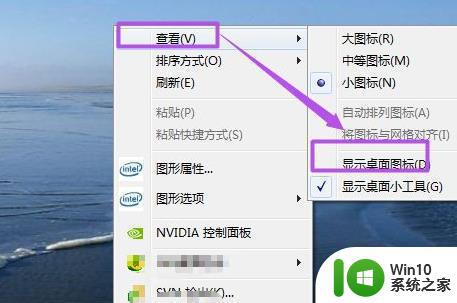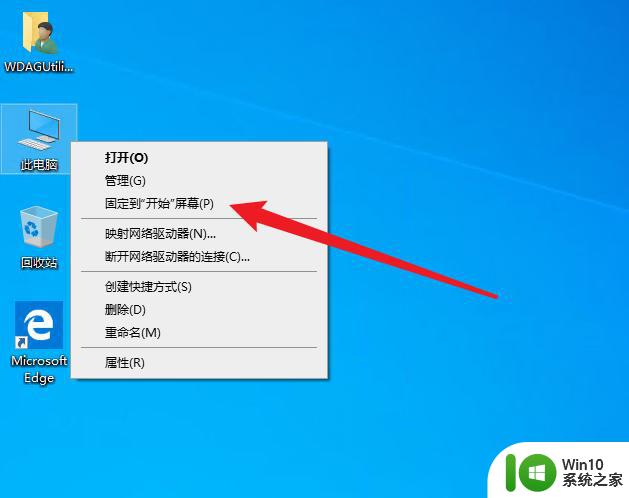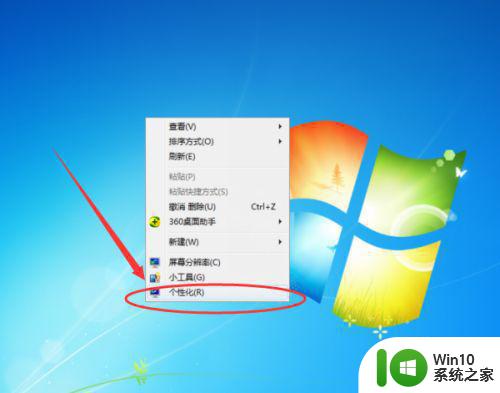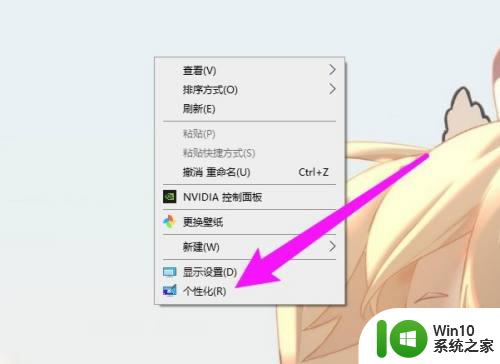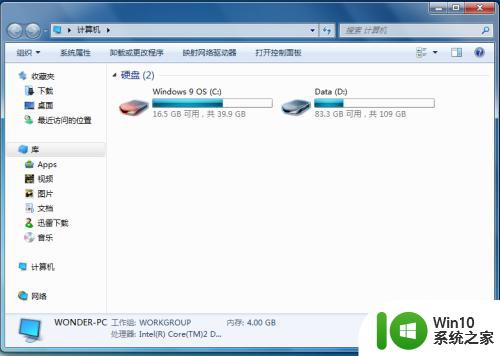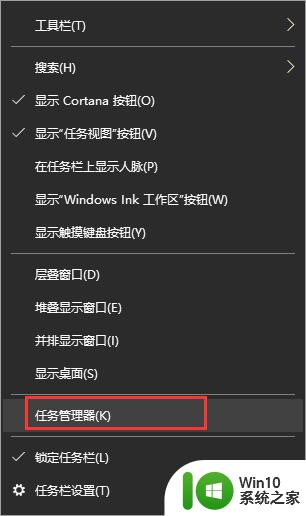笔记本电脑桌面图标不见了怎么办 怎样恢复笔记本电脑桌面上消失的图标
更新时间:2023-06-25 10:34:50作者:xiaoliu
笔记本电脑桌面图标不见了怎么办,随着科技的不断发展,笔记本电脑已经成为我们日常生活中不可或缺的工具,但是当我们打开电脑却发现桌面上的图标不见了,这时候该怎么办呢?这个问题困扰着很多人,因为桌面上的图标包含着我们常用的软件、文件和快捷方式,如果消失了,我们的工作效率和使用体验都会受到影响。那么怎样才能恢复笔记本电脑桌面上消失的图标呢?下面我们一起来探讨一下。
具体方法:
1、故障重现,桌面一个图标也没有。
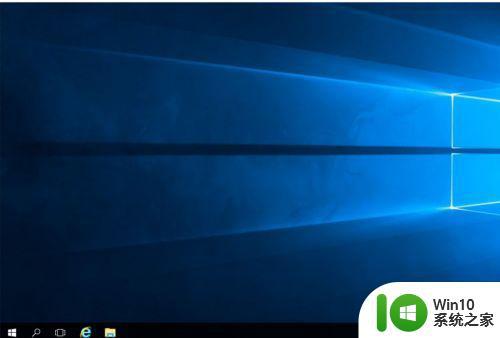
2、鼠标右键桌面空白处,选择【查看】。
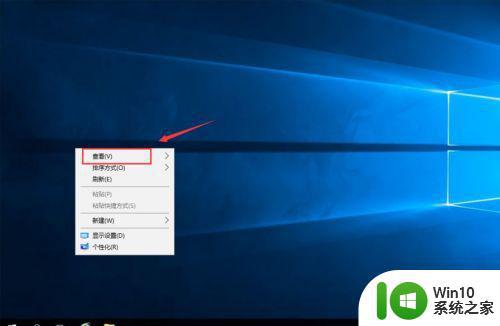
3、选择【显示桌面图标】。
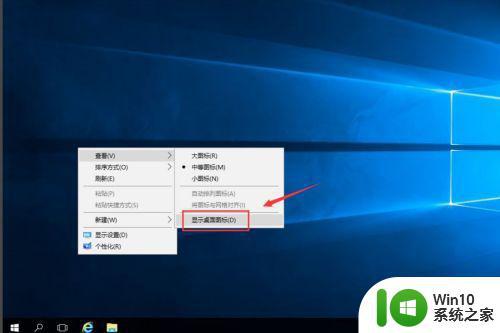
4、此时桌面图标已经恢复显示。

以上是笔记本电脑桌面图标消失的解决方法,如果您还有不明确的地方,请按照以上步骤进行操作,我们希望这些步骤能对您有所帮助。